iTunes作为苹果官方的一款免费数字媒体播放应用程序,也常被用户用来备份iPhone或iPad的数据 。
虽然iTunes可以一键进行苹果设备的数据备份和恢复操作,但也会出现一些意外情况,如已备份的iTunes文件找不到了 , iTunes文件恢复时显示已损坏 , 只想要恢复已备份数据的几张照片……
因为iTunes备份的是整机数据,无法选择性恢复 , 一旦损坏所有数据都无法找回了 。
因此,牛学长整理了关于iTunes备份与恢复操作、查找iTunes备份文件位置、如何选择性恢复iTunes备份文件的操作方法!
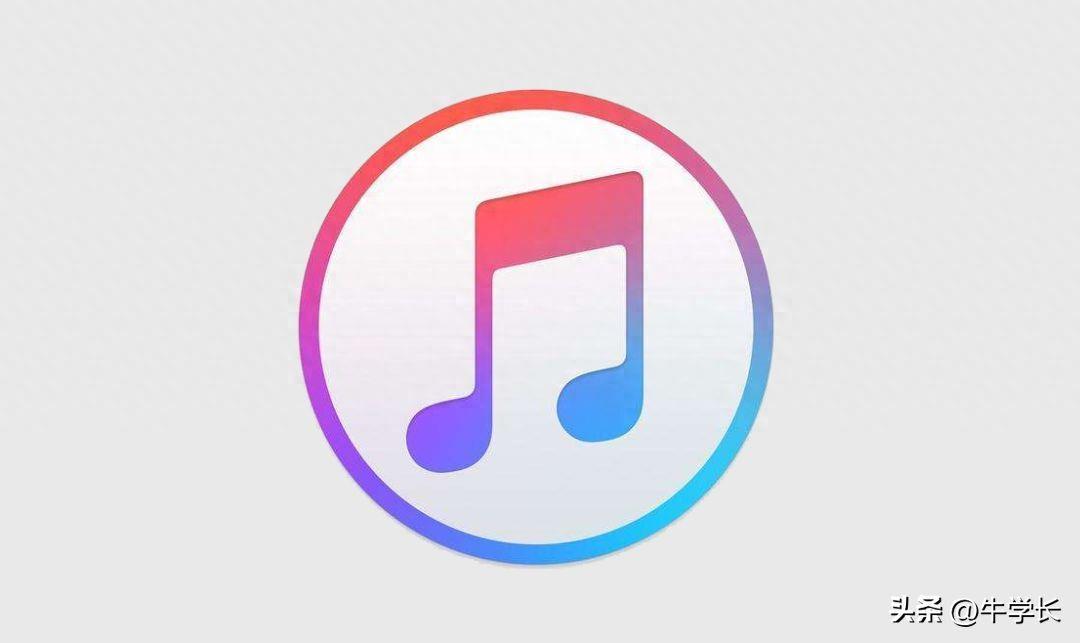
文章插图
一、iTunes备份和恢复操作下载安装好iTunes,使用数据线连接设备与电脑 。
连接成功后,注意解锁iPhone/iPad,若iPhone出现“要信任此电脑吗?”的提示,点击“信任”并输入锁屏密码即可 。
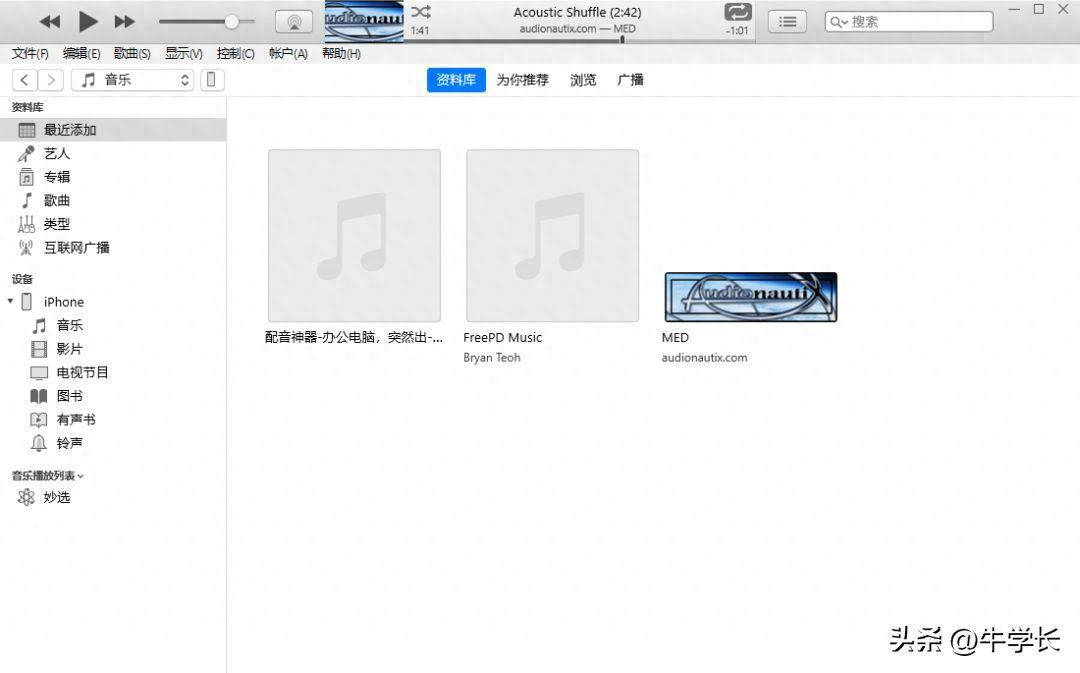
文章插图
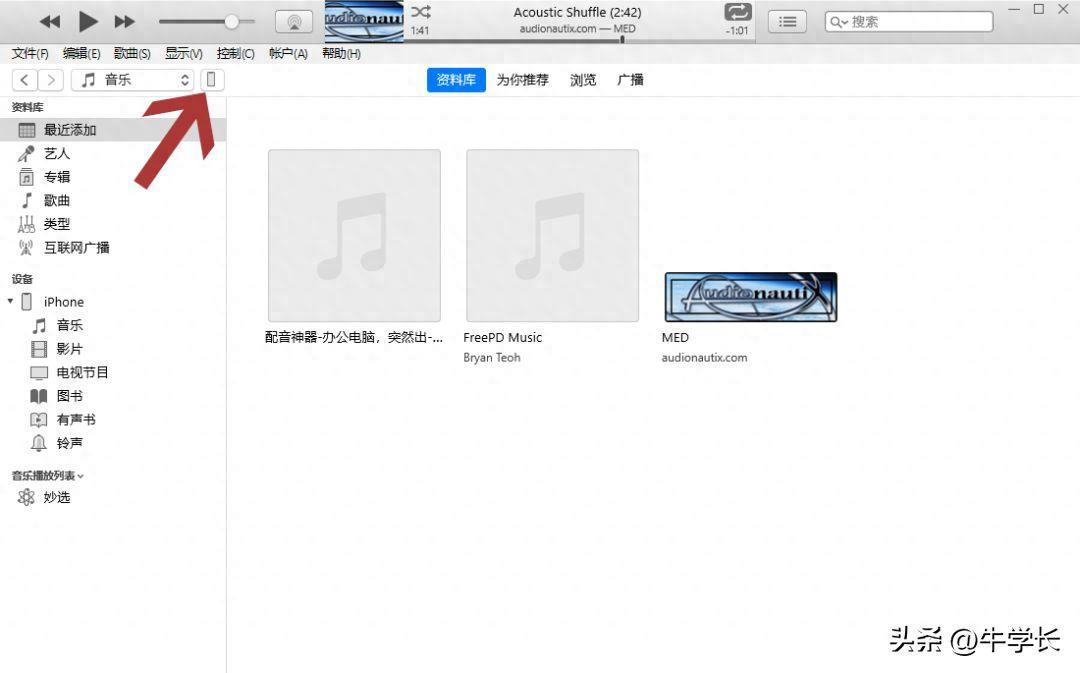
文章插图
待iTunes成功识别设备后,然后再点击iPhone或iPad图标 , 即可进入设备信息界面 。
现在,就可以在“备份”功能模块,进行设备的整机数据备份和恢复操作了 。
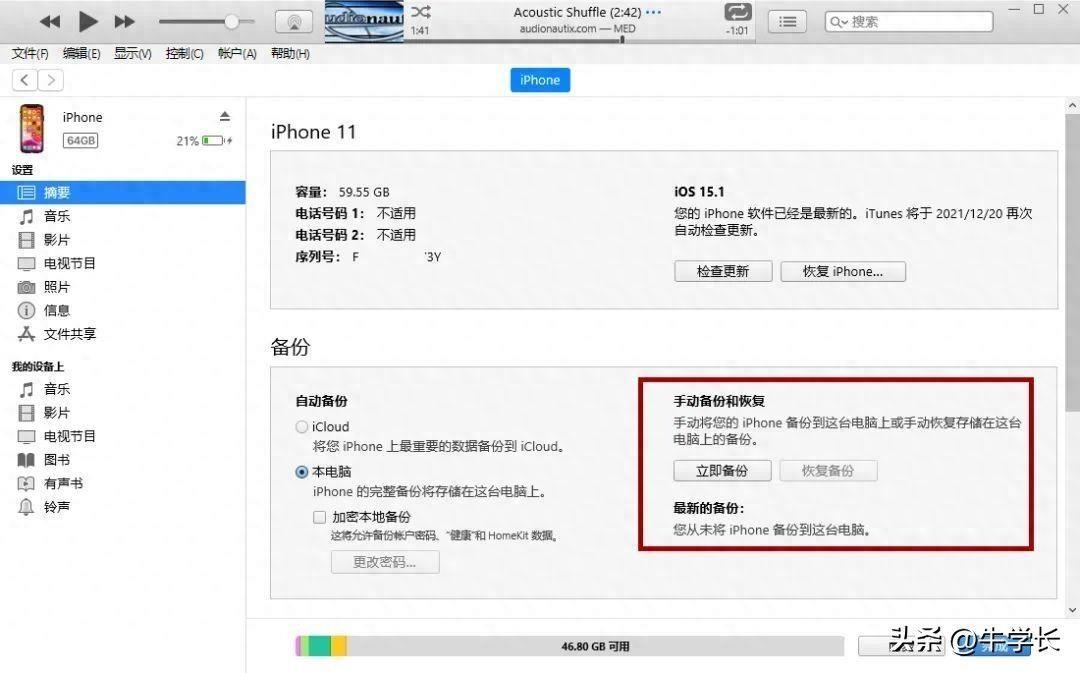
文章插图
二、iTunes备份文件位置iTunes备份的iPhone或iPad整机数据,都是默认储存在这个电脑路径:C:\\Users\\用户名\\AppData\\Roaming\\Apple Computer 。
因为不同电脑的配置问题,也可能曾修改过备份路径 , 如果按照以上默认路径无法查找到iTunes备份文件的话 , 还可以直接搜索“Apple Computer”,这样就可以找到通过iTunes备份的数据 。
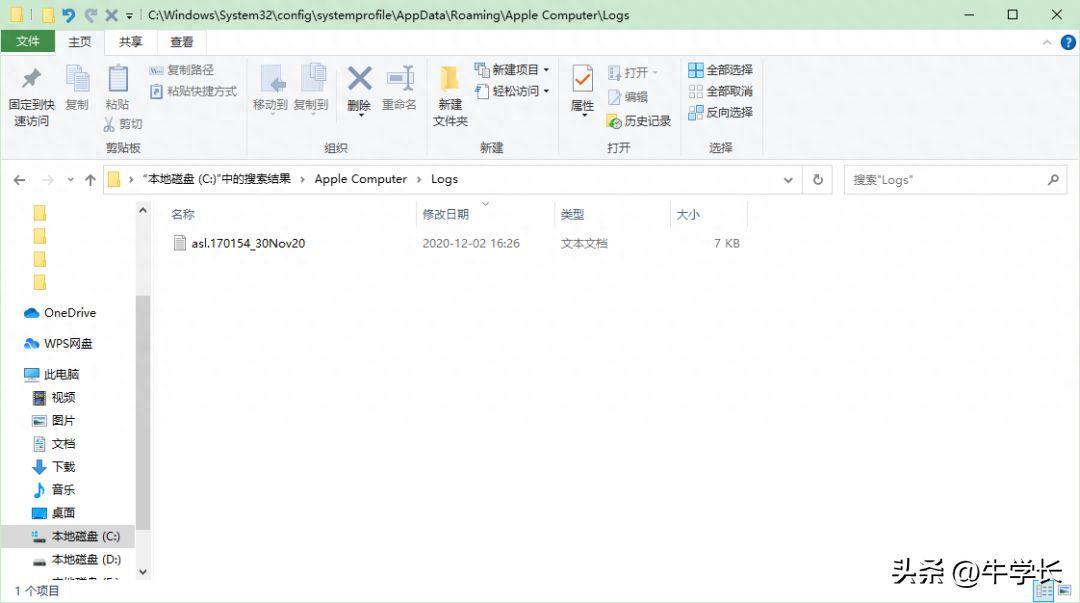
文章插图
如iPhone备份,在搜索出来的Apple Computer文件夹下,
进入\\Apple Computer\\MobileSync\\Backup,这就是已备份的iPhone数据库文件了 。
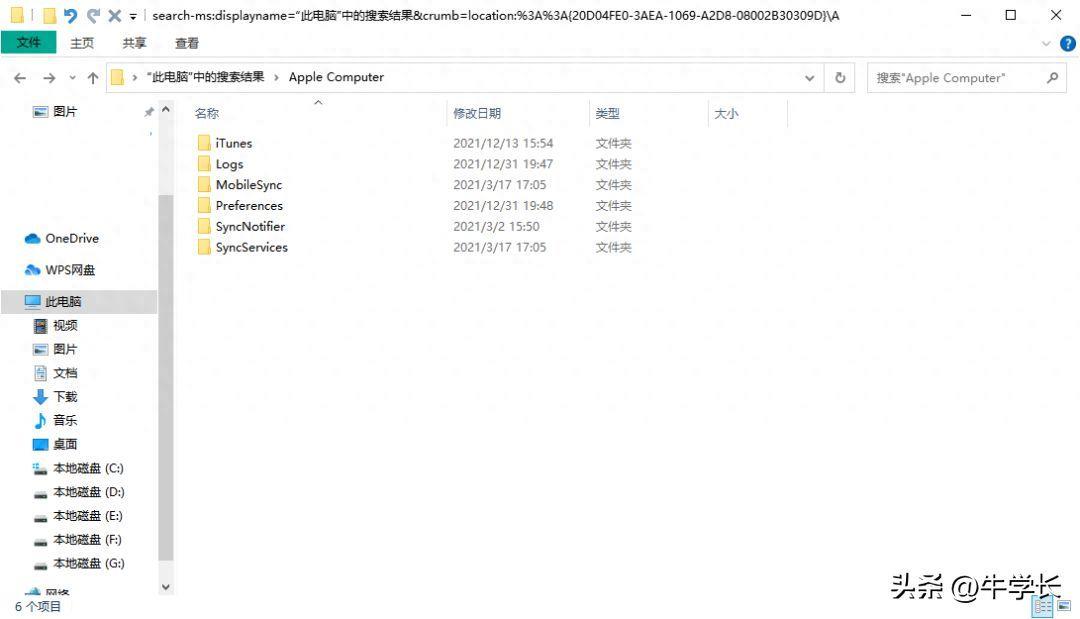
文章插图
通过浏览这些备份文件可以知道 , 即使找到了iTunes备份文件位置 , 想要找到具体的备份文件还是十分麻烦 。
因为iTunes备份基本都是一些日志文件 , 需要用户在数据库方面有一定的知识 。
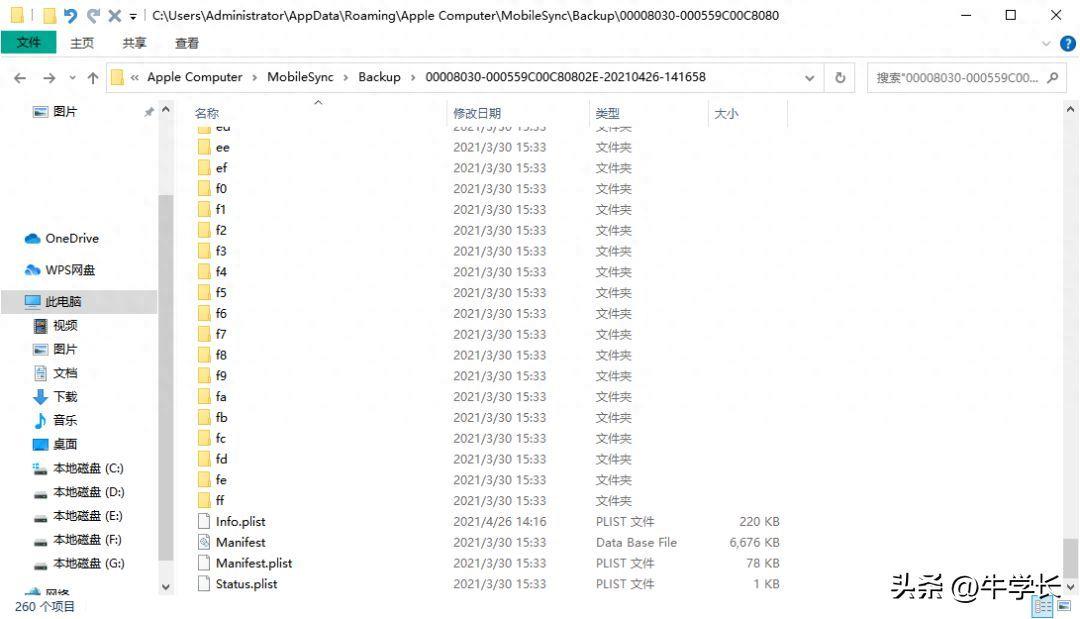
文章插图
三、如何一键查看iTunes备份文件?因为iTunes备份都是整机数据备份,如果直接进行整机数据恢复,那么占用的内存空间可想而知 。
如果此时只是想要恢复iTunes备份的几张照片,那可以怎么操作?
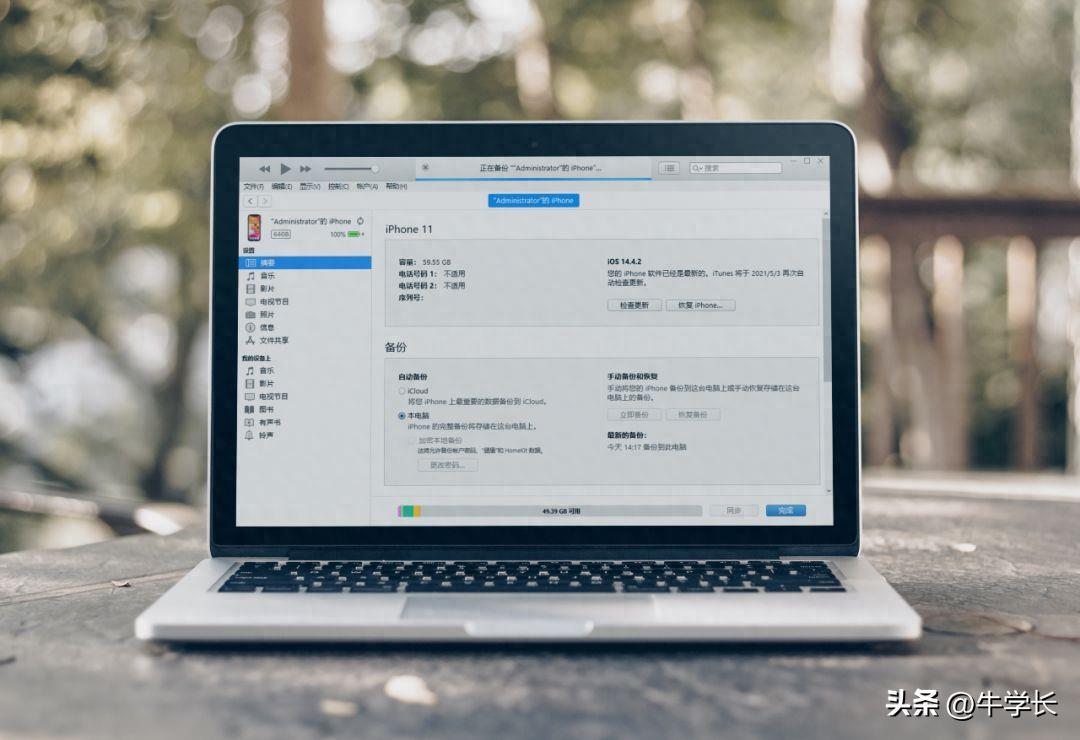
文章插图
【指导你找到iTunes备份文件的存储路径 itunes备份的文件在哪里】可以试试专业的苹果数据管理工具,如牛学长苹果数据管理工具(工具链接可在评论区获?。? ,不仅可以快速分类管理iTunes备份文件 , 还可选择性恢复已备份数据到 iPhone/iPad 。
操作指引:
步骤1:安装启动牛学长苹果数据管理工具,选择“备份和恢复”功能区 。
在此功能区就可以查看已在此电脑备份的所有数据,会根据设备型号、设备名称、备份时间等进行区分 。

文章插图
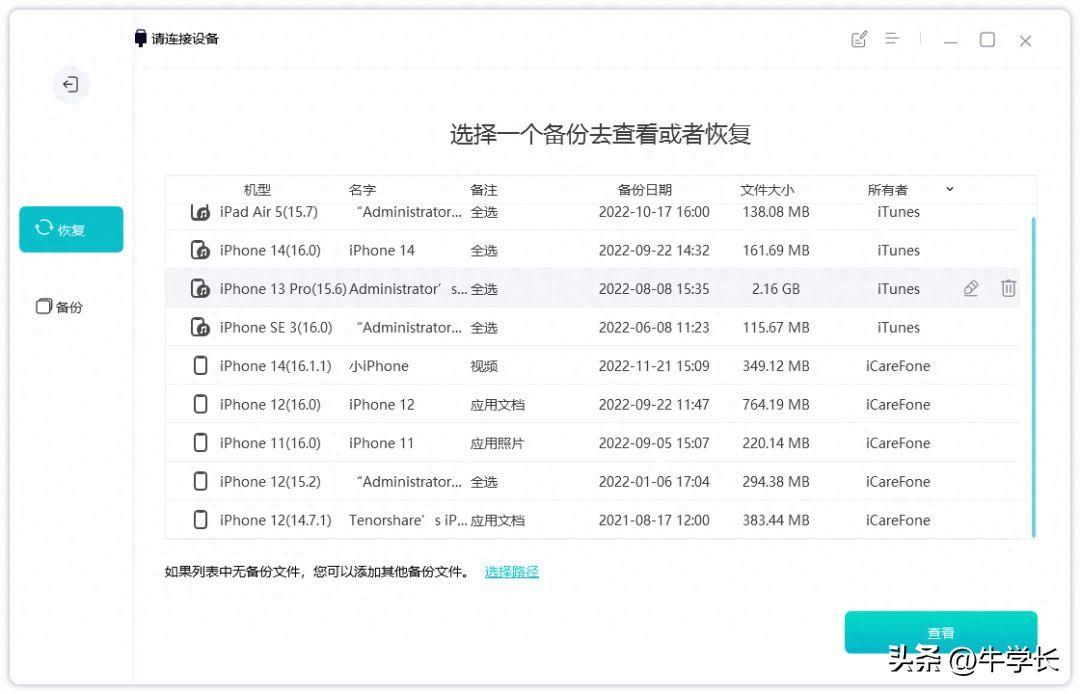
文章插图
步骤2:查看iTunes备份文件 。按照工具提供的相关信息,选择某个iTunes已备份文件,再点击“查看”,现在就可以查看整个iTunes备份文件了 。
可以看到iTunes已备份的所有文件,软件都会按照不同的数据类型显示 , 主要分成个人数据、媒体数据、应用数据三大类 。可以自由选择查看文件数据 。
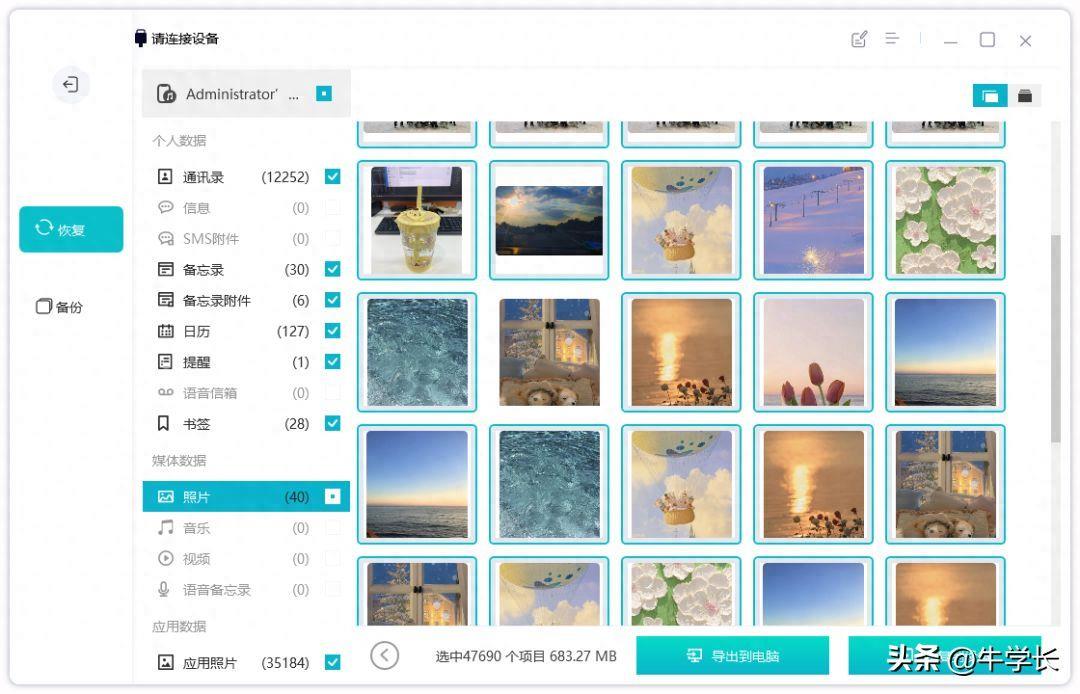
文章插图
步骤3:选择自己想要恢复的文件 , 点击“导出到电脑”或“恢复到设备” , 即可将相关数据选择性恢复出来了 。
注意:恢复到iPhone或iPad端的数据 , 要提前使用数据线连接设备,再进行文件的恢复操作 。
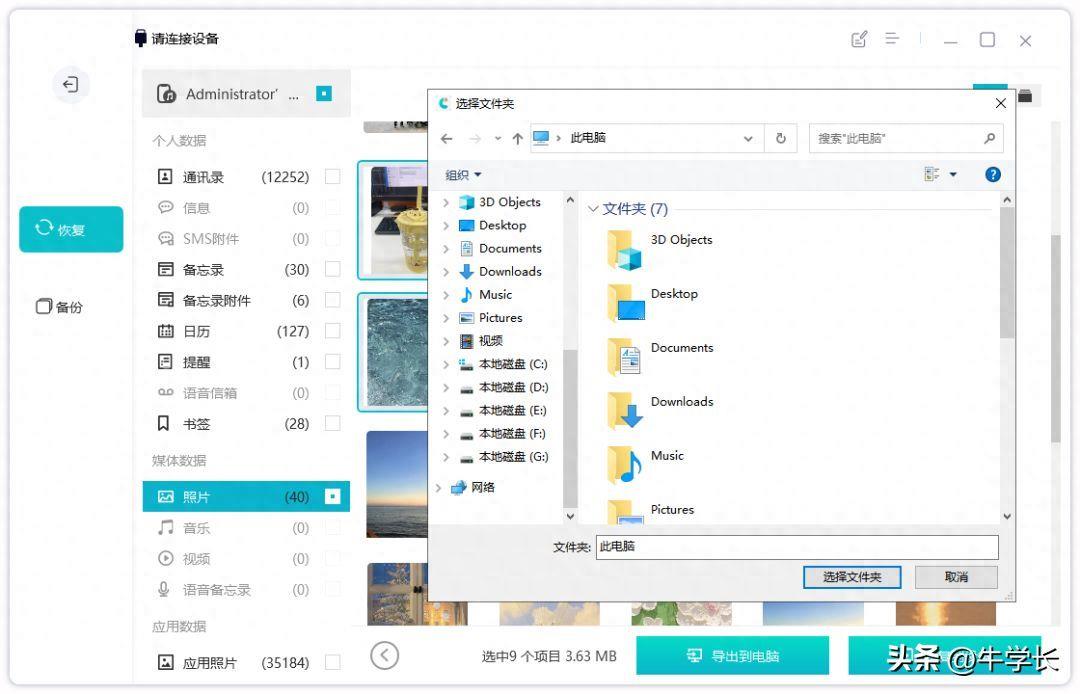
文章插图
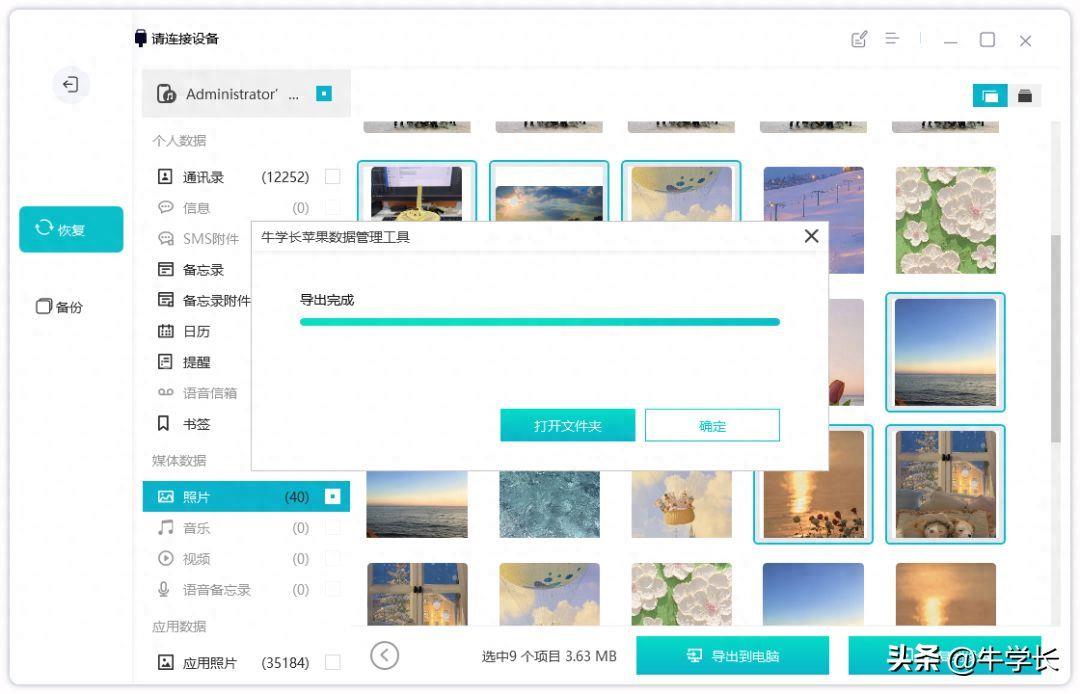
文章插图
- 消费者告诉你TCL液晶电视优缺点 TCL液晶电视好吗?用户真实评价揭秘!
- 告诉你QQ聊天记录存储的具体位置 qq的聊天记录在哪个文件夹
- 简单操作让你解决Mac内存不足问题 mac内存不足怎么清理
- 简易教程帮你查找电脑或手机的IP地址 本机ip地址怎么查
- 教你制作演示文稿时如何设置背景图 幻灯片背景图片怎么弄
- 个性化设置微信聊天置顶语录 微信置顶语录设置方法
- 教你如何将手机与电脑进行数据同步 手机同步方法
- 选择适合你的网络测速工具(提升上网速度 电信网络测速工具推荐)
- 详细步骤图文教程(让你轻松重新安装系统 Win7系统重装教程)
- 你知道这些漂洋过海的单词吗? 欧巴桑是什么意思
